最近有朋友问小编win10查看电脑型号的方法是什么,对于这个问题,相信还有很多朋友不太清楚。很多朋友都购买了win10系统电脑,有些朋友想在电脑上查看电脑型号信息,但是不知道win10如何查看电脑牌子型号,别着急,小编这就为大家带来w10怎么看电脑的型号的教程。
w10怎么看电脑的型号:
1、进入系统,按下键盘WIN+R打开运行,然后输入dxdiag命令确定;
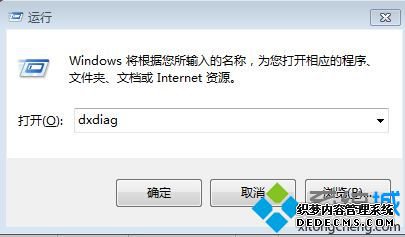
2、打开DirectX诊断工具,可以查看系统型号等;
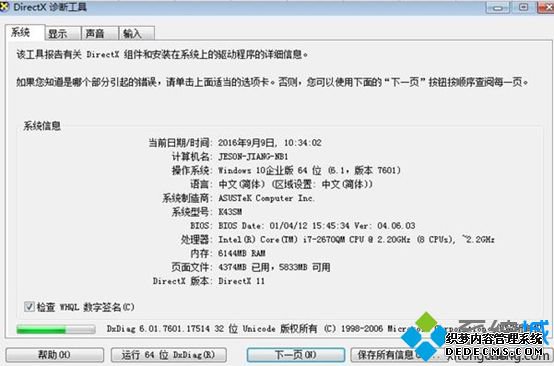
3、也可以右击此电脑图标,菜单中选择“个性化”项;
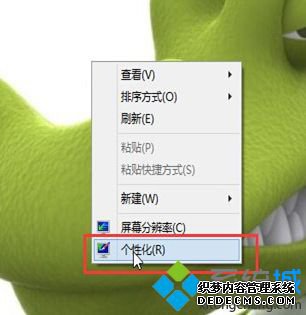
4、在系统属性窗口中,可以查看到系统型号等(版本)。
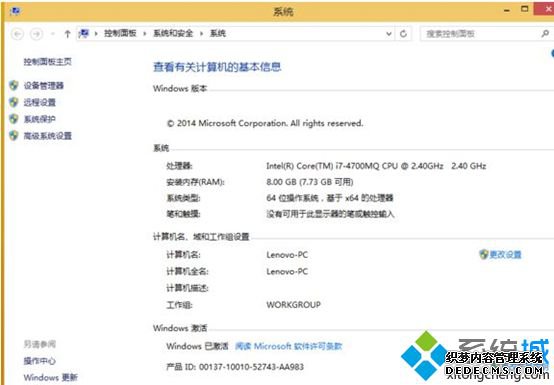
好了,以上就是关于win10查看电脑型号的方法是什么的全部内容了,希望本篇w10怎么看电脑的型号教程对你有帮助。
------相关信息------



